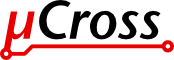
µCross product information flyer, English
Demo filesystems and early preview versions. These files can change or be deleted without further notice.
Auf der CDROM die dem Tonga Eval-Kit beiliegt befindet sich eine µCross Demo Version verfügbar. Zur Installation der Demo muß zunächst UBoot als Bootloader installiert werden. Bitte folgende dafür der dem Tonga beliegenden Anleitung. Für die weitere Installation muß ein TFTP Server verfügbar sein - die Einstellungen für TFTP, IP-Adresse und UBoot sind ebenfalls in der Anleitung beschrieben.
Zur Installation der Demo Dateien (Kernel Image und Filesystem Image) gehen Sie wie folgt vor. Zuerst den Kernel flashen. Die Kernel Datei "uImage" muß dazu mit diesem Namen in dem Default-TFTP Verzeichnis des Servers vorliegen. Dann folgende Kommandos im UBoot ausführen:
UBoot> tftp 0x40500000 uImage UBoot> nand erase 0x80000 0x200000 UBoot> nand write 0x40500000 0x80000 0x200000Und nun das root-Filesystem installieren:
UBoot> tftp 0x40500000 mucross.jffs2
UBoot> nand erase 0x280000
UBoot> nand write.jffs2 0x40500000 0x280000 ${filesize}
Anschließend sollte das Board die Demo starten. Sollte dies nicht funktionieren, könnte es an einem veränderten UBoot Environment liegen. Zum einen kann die Kernel-Kommandozeile nicht korrekt sein. Der nachfolgende Befehl setzt diese korrekt:
UBoot> setenv bootcmd nand read 0x40500000 0x80000 0x200000 \; bootm UBoot> saveenv
Zum vollständigen Reset des Environments können Sie wie folgt vorgehen:
UBoot> nand erase 0x60000 0x20000 [Board neu starten - RESET] UBoot> saveenv
Nach dem Neu-Start des Boards (Reset) initialisiert der UBoot der Environment automatisch mit einkompilierten Defaults automatisch.
Please contact us by email to info@kernelconcepts.de